前回は中華フィットネストラッカーMakibes HR3の本体機能を紹介しました。
今回はこのフィットネストラッカーと組み合わせて利用するスマホアプリWearFit 2.0の機能を紹介します。今回はAndroid版で調査していますが、おそらくiOS版も同じような機能を持っているのではないかと思います。
今回使用しているMakibes HR3は通販サイトのGeekBuyingから提供していただきました。
GeekBuyingではMakibes HR3は2018/06/24時点で19.99ドルで販売しています。
購入にトライしてみようという方は下記のページを参照してみてください。

WearFit2.0アプリのホーム画面
WearFit2.0のホーム画面は、上半分にユーザが注目している測定値を表示し、画面下半分に表示内容を選択するためのパネルが並んでいます。
このパネルを上半分にドラッグすると画面上半分に表示する内容を変更することができます。例えば下の画面では上半分にはステップ数が表示されています。
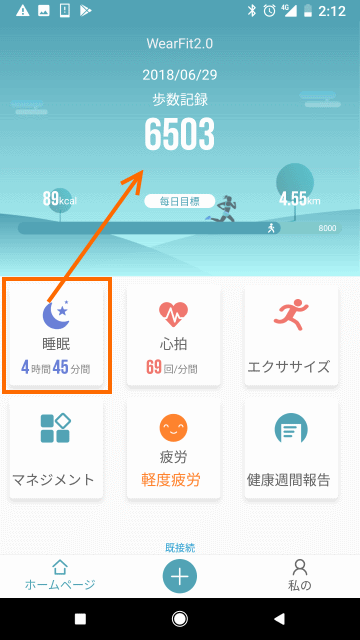
この状態で睡眠のパネルを上半分にドラッグすると上半分に睡眠データが表示されるようになります。
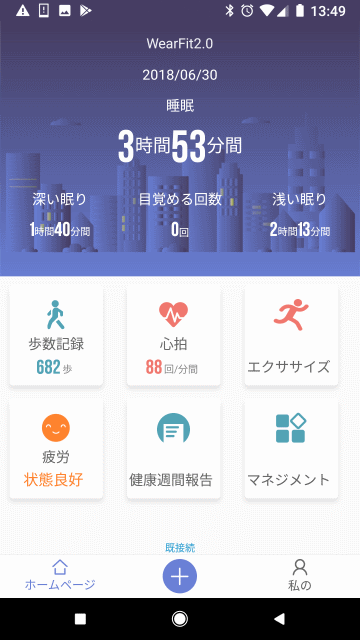
自分が注目しているデータを上半分に表示させるようにすると使いやすそうです。
この「上半分のエリア」あるは「下半分の各パネル」をタッチすると測定データの詳細が表示されます。
なお、画面に表示されているデータが古いと感じられる場合は、画面の適当なところをタッチしながら下に引っ張って離すと手動でデータを同期できます。
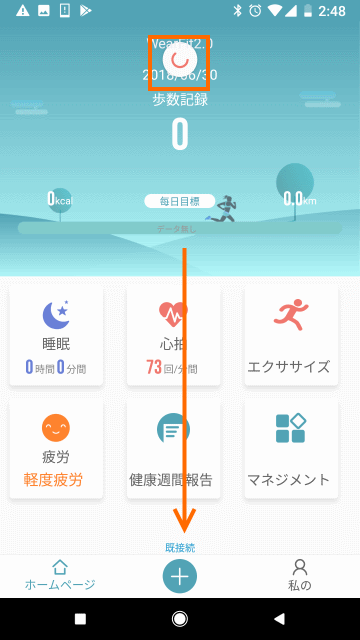
WearFit2.0の機能
以降ではWearFit2.0のホーム画面で選択できる各機能を紹介していきます。ます。
歩数記録
「歩数記録」を選択するとその日のステップ数に関するデータが表示されます。
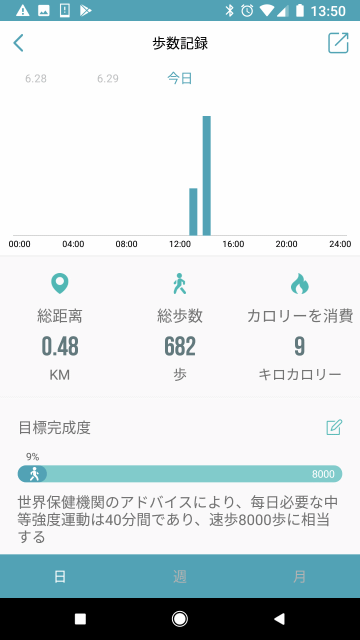
グラフによりどの時間帯にどれくらい歩いたのかがわかるようになっています。
ちょっと中華フォント連発・日本語が機械翻訳というところが気になりますが、まあ、データについては理解できるので問題ないでしょう。
画面下の「週」を選択すると1週間分のデータとその評価が表示されます。

「健康のヒント」はちょっと理解しづらい日本語です。この辺は改善して欲しいところです。
さらに画面下の「月」を選択すると過去1ヶ月分のデータを確認することができます。
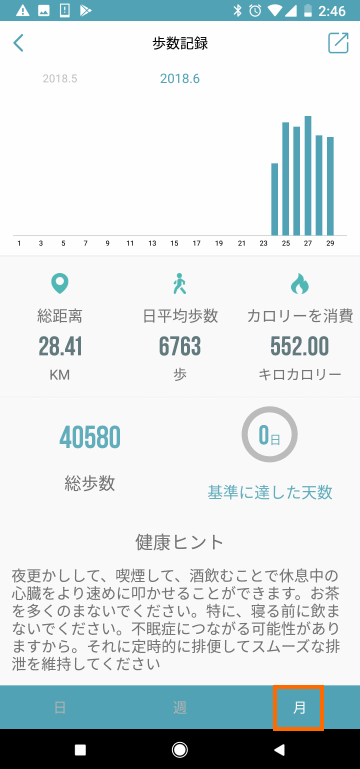
データ数が少ないせいか、データの表示されているデータなどみると、週表示の時と同じになっています。
おそらく、計算に使う過去のデータ数を増やしただけなのでしょう。
1ヶ月表示の場合は、もう少し長期の傾向を分析する機能があっても良いのではないかと思いました。
睡眠記録
「睡眠」を選択するとその日の睡眠データが表示されます。
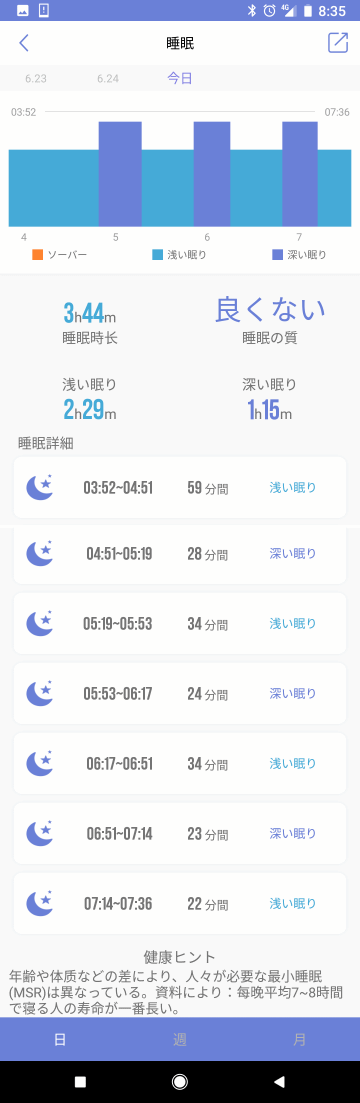
睡眠データは「深い眠り」「浅い眠り」「ソーバー」の三つに分けて記録されます。「ソーバー」というのは一時的な目覚めのようです。
またこれらのデータを総合して睡眠の質を判定してくれます。この日は睡眠時間が短かったせいか「良くない」とされています。
画面下の「週」を選択すると過去1週間のデータを見ることができます。
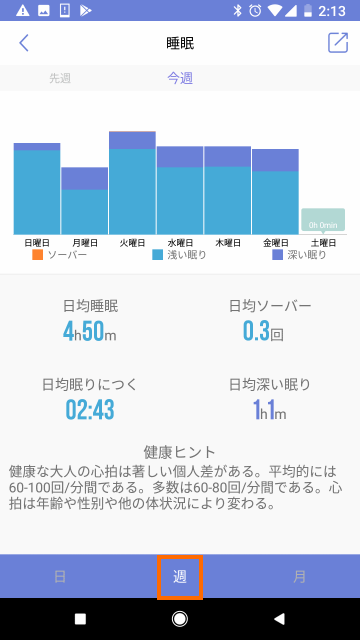
表示されている健康のヒントが心拍数の話になっていて睡眠とは関係ないのが気になります。これはバグな気がします。
画面下の「月」を選択すると過去1ヶ月分のデータを見ることができます。
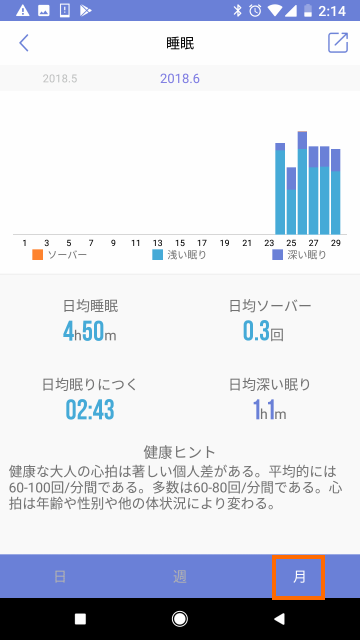
「週」の表示と中身は変わりません。ただ参照できる過去のデータが増えただけです。
心拍数記録
「心拍」を選択すると現在の心拍数と、心拍数の変化を確認することができます。
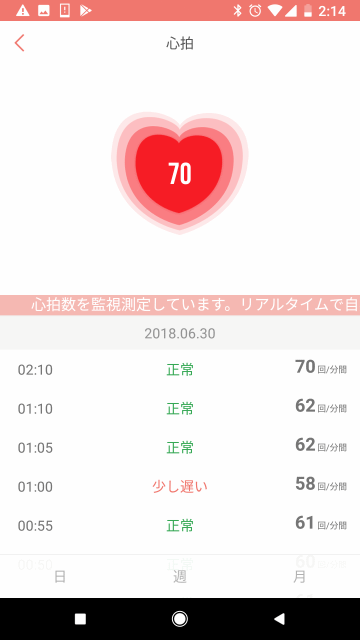
画面下の「週」を選択すると、過去1週間の心拍数の変化を確認することができます。
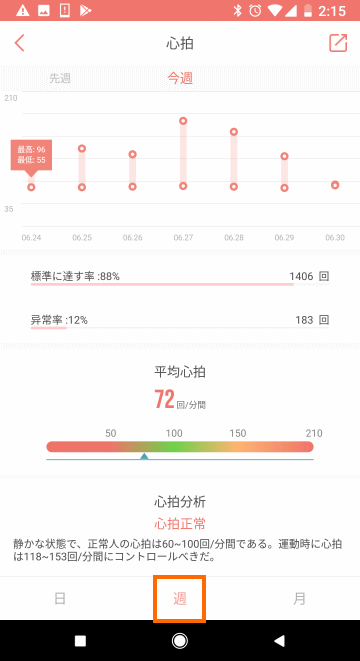
グラフの部分では各日の心拍数の上限と下限がわかりやすく表示されています。
画面下の「月」を選択すると今月の心拍数の傾向を見ることができます。
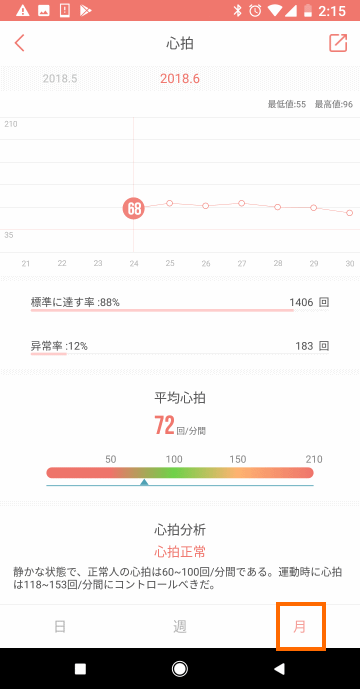
エクササイズ
エクササイズとはランニング・ジョギングのことを指します。
エクササイズにについては、エクササイズの記録を行う機能と、記録したデータを見る機能があります。
ただ試してみるとエクササイズ機能はちょっと問題がある気がしました。
エクササイズの記録
エクササイズを選択すると次のような画面になるので「開始」を選択するとエクササイズの記録を開始します。
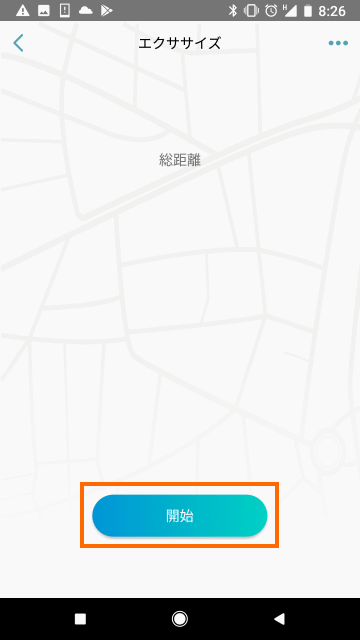
開始を選択するとカウントダウンが始まるので、ランニング・ジョギングの準備をします。
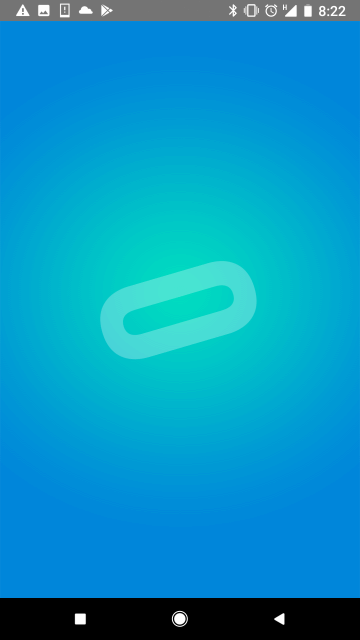
記録がスタートすると次のような画面になります。ただ、私が試した限りでは、なかなか位置情報が決定できないのか「GPS信号が弱いのでアウトドアまで足を伸ばして」と、長いあいだ表示されているのが気になりました。
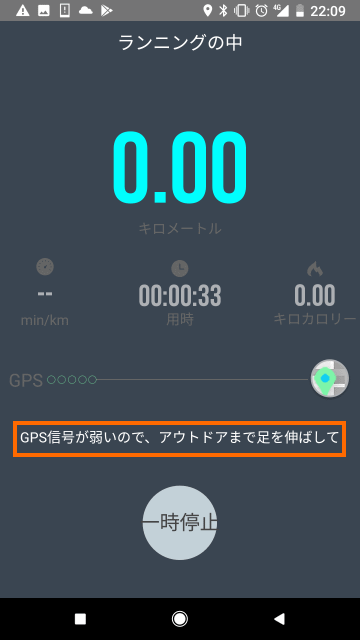
正常に記録中の画面は下記のようになります。
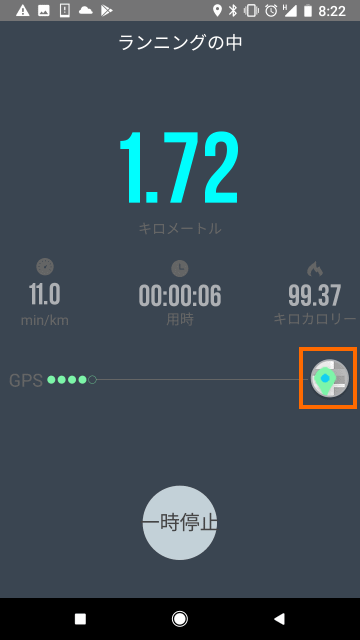
ここで地図っぽいアイコンをタッチすると現在の位置情報に基づいた地図が表示されます。
それがその地図です。
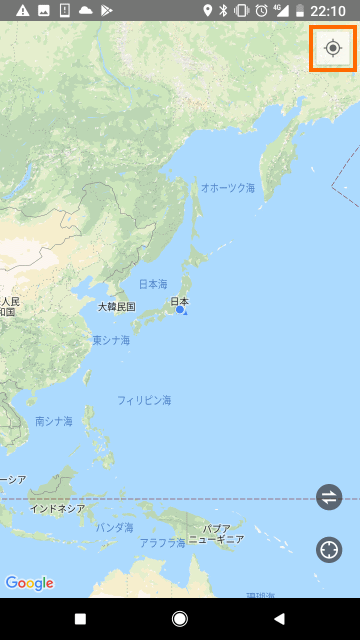
嘘のようですが本当にこのように表示されます。この最初に表示される地図のスケールでは日本の関東地方でジョギングしているということしかわかりません。
この画面でピンチアウトを繰り返すか、画面右上のアイコンをタッチすると詳細な位置情報を確認することができます。
飛行機の移動を調べているのではなく、ジョギングをしているのだから、国レベルの位置情報なんて知っても意味がないはずです。最初から詳細な位置情報を表示しない意図が理解しかねるデザインです。
エクササイズの記録を終了する場合は「一時停止」のアイコンを長タッチします。
すると下の画面のように「終瞭」というアイコンが出るのでこれを選択すると記録を終了します。
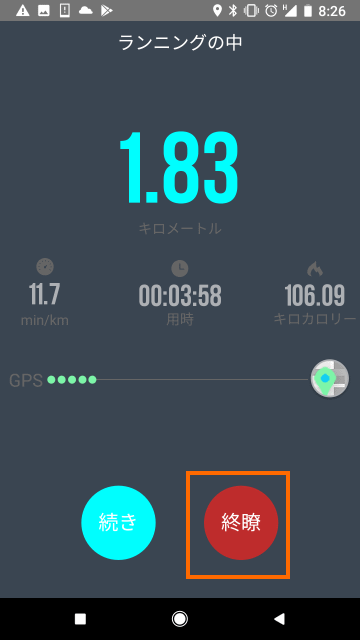
エクササイズデータの確認
記録したエクササイズデータはエクササイズの画面の右上の「・・・」で確認することができます。
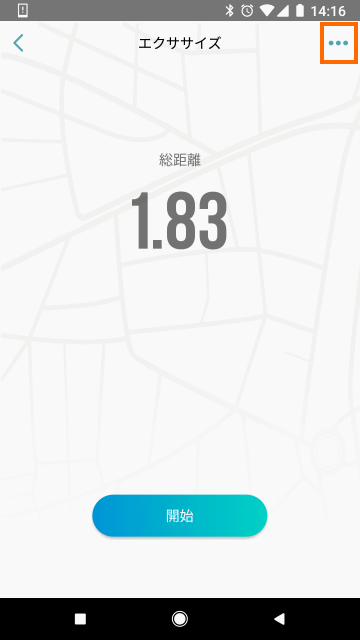
これで記録したエクササイズデータの一覧が表示されます。
エクササイズを記録した直後は、なぜかエクササイズデータが見れない場合があります。
理由はわかりませんが、しばらくしてから見れるようになるようです。
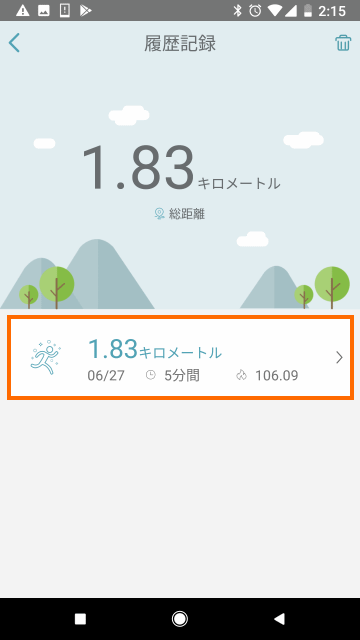
エクササイズデータを選択すると詳細なデータを確認できます。
それが下の画面です。
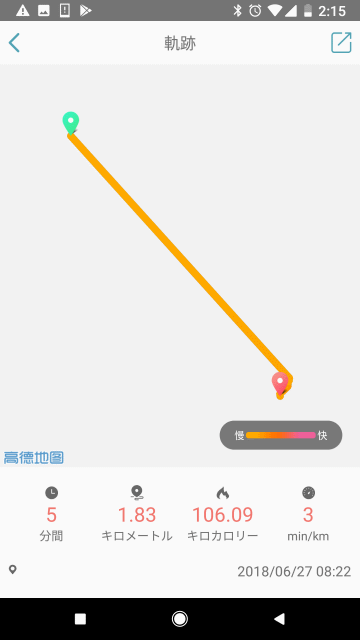
緑マークがスタートした地点、赤マークが終了した地点です。
このデータを見ると不自然なところが2点あります。
まずは記録した移動データです。
5分間で1.83km進んだことになっています。これはフルマラソンを2時間切るペースで走るハイペースです。実際には小走り程度でそんなに早く移動はしていません。
どうもGPSデータが不安定であった状態から記録してるため、実際には移動していない時間帯も記録してしまっているようです。
GPSは不安定な状態では瞬間移動したよな位置データが取得されてしまいます。通常はある程度の移動速度を超えた位置情報の変化はノイズとして捨てるのですが、WearFit2.0アプリではそのような処理はしていないようです。
これではWearFit2.0が記録したエクササイズデータの信頼性は高いとは言えません。
もう一つは地図の表示です。
上のスクリーンショットでは地図が表示されておらず、移動軌跡しか表示されていません。最初はこれは不具合かと思ったのですが、実は正常な動作でした。
実は地図をどんどん拡大すればなんとか地図上で位置を確認できることがわかりました。エクササイズをした都道府県ぐらいはわかりそうです。
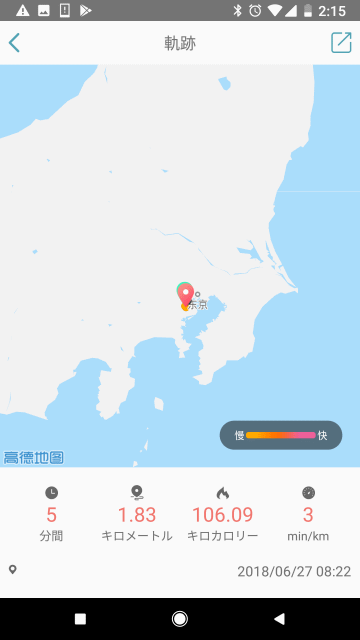
よくよく地図を見ると「東京」が中国語(簡体中国語)のフォントになっていることと、地図の左下に「昌徳地図」というロゴがあることから、どうも中国の地図サービスを使っているようです。
日本の詳細は地図データはないようですので、日本国内で使う限りはジョギングの軌跡は意味がないと考えた方が良いでしょう。
エクササイズの記録時にはGoogle Mapを利用しているのに、エクササイズデータの確認時には昌徳地図になるのはよくわからない実装です。
疲労
「疲労」は1時間毎にMakibes HR3が疲労度を測定してくれる機能です。
疲労度は小さいほど疲労が少ないことを示しており、「0」が最も疲労が少ない状態です。
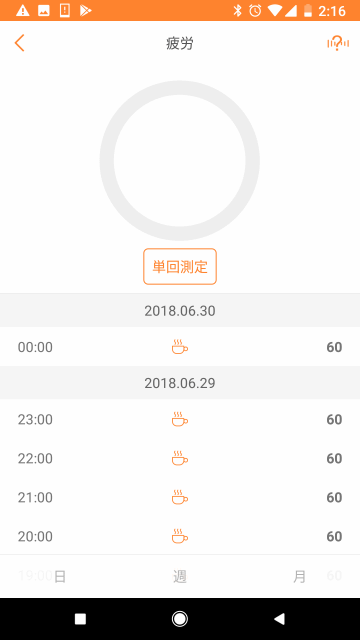
基本的には1時間毎に自動的に計測してくれますが「単回測定」を選択すると自分の好きなときに疲労度を計測できます。
画面下の「日」を選択するとその日の疲労度のトレンドと、現在の疲労度に基づくアドバイスが表示されます。
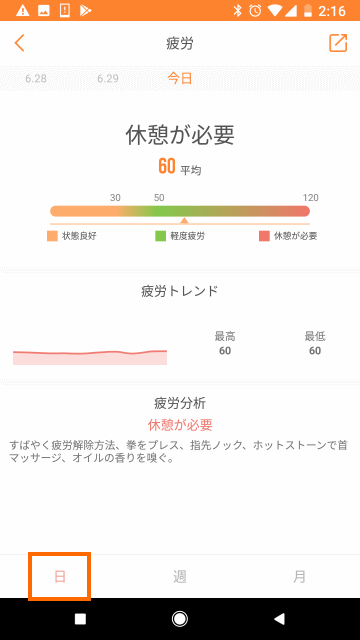
画面下の「週」を選択すると、1週間の疲労度の傾向がわかります。各日について疲労度の最低・最高がわかるようにグラフで表示されます。
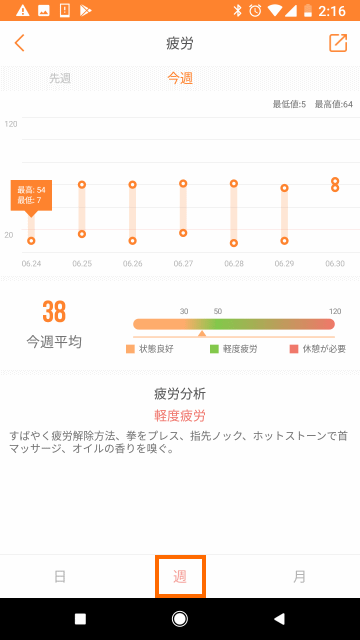
「月」を選択すると今度は折れ線グラフでの表示に切り替わります。ただ、この折れ線グラフの数値が何を意味しているかはよくかかりません。1日の平均でしょうか。
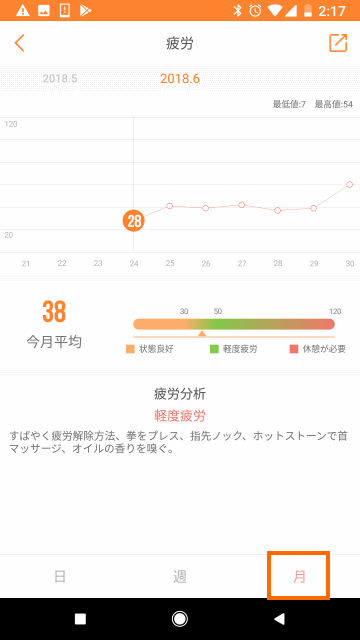
「疲労」の画面で気になるのは疲労を表す色使いです。
画面中央に下のようなグラフがあります。
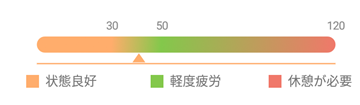
このグラフによると、色と疲労度の関係は
- オレンジ: 状態良好
- グリーン: 軽度疲労
- レッド: 休憩が必要
となっています。
この3色ならば普通は
- グリーン: 軽度疲労
- オレンジ: 状態良好
- レッド: 休憩が必要
となるのではないでしょうか?
レッドを疲労しているという色にしているのに、同じ暖色系のオレンジを対極の疲労を少ない状態に割り当てる意図がよくかかりません。
健康週間報告
最後に紹介するのが「健康週間報告」です。
1週間分の測定データからその週の健康状態の点数を出してくれます。
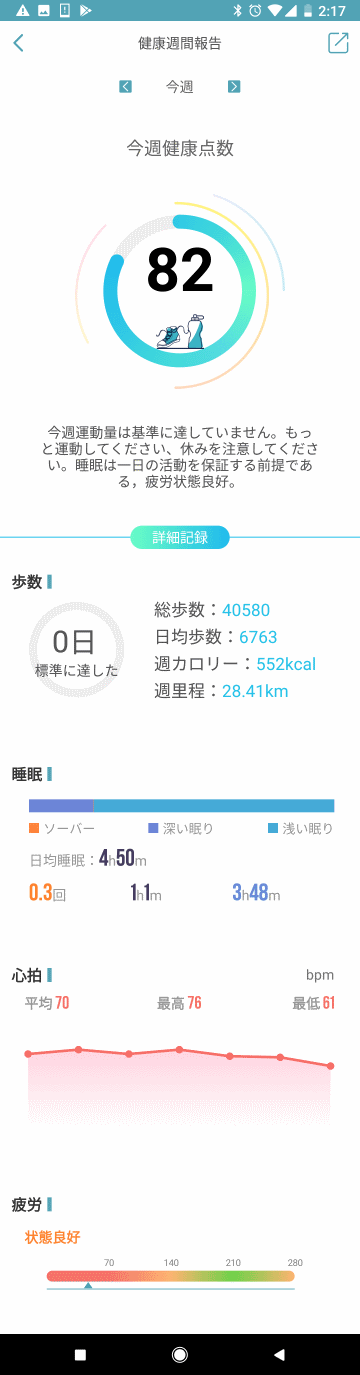
気になるのが一番下の「疲労」の表現方法です。
なんとこの画面ではレッドが一番疲労が少ない状態を示すようです。「疲労」の画面ではレッドが一番疲労が高い状態を示しているので思いっきり逆になっています。
不思議なデザインです。
まとめ
今回は中華フィットネストラッカーMakibes HR3用のアプリWearFit2.0を紹介しました。
一応日本語化はされていますが、中華フォント・機械翻訳が残念なところです。
基本的な機能は良さそうですが、ジョギングの記録時のGPSデータの扱いが不正確だったり、中国製の地図データを使っているためルートが確認できないなど改善すべき点はいくつかあります。
次回はこのフィットネストラッカーをしばらく使った感想を紹介します。


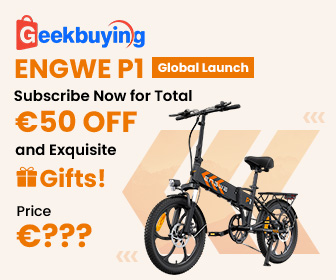



コメント